oppo手机录音怎么录
PO手机的录音功能十分便捷,以下是几种常见的录音方法及详细介绍:
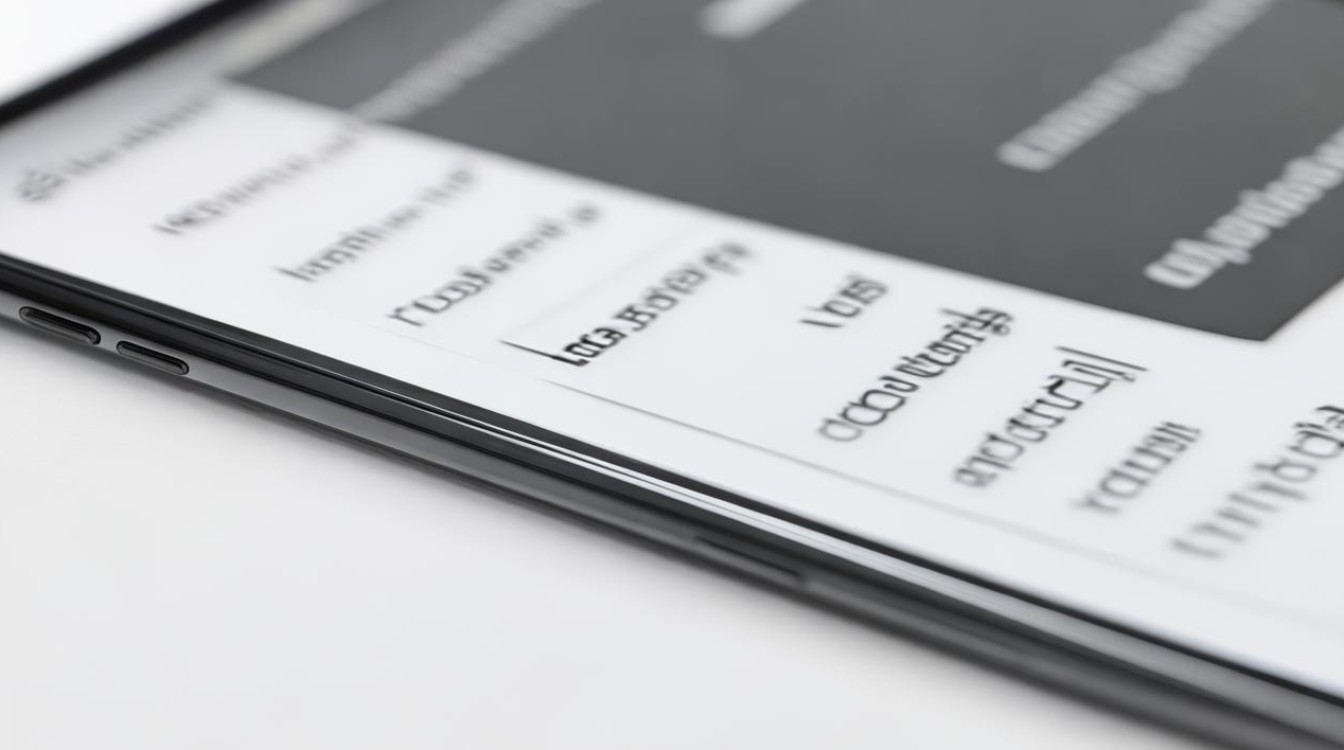
使用快捷中心一键录音
-
操作步骤:从屏幕顶部往下滑动打开快捷中心(部分机型可能需要从顶部特定位置下拉),找到麦克风图标,点击即可开始录音,再次点击可停止录音,录音文件会自动保存到指定文件夹。
-
适用场景:当你需要快速记录突发的声音信息,如临时会议、突然而来的灵感等,这种方式最为便捷,无需解锁手机再查找应用。
-
优点:操作简单快捷,随时随地都能迅速启动录音,不耽误记录重要内容。
-
缺点:录音设置选项相对较少,若对录音质量、格式等有较高要求,可能无法满足。
使用录音机应用
-
操作步骤:在手机应用列表中找到“录音机”应用并打开,点击界面上的红色圆形按钮开始录音,点击方形按钮可暂停,再次点击继续录音,点击右侧的按钮则停止录音并保存。
-
适用场景:适合需要进行较长时间录音,且对录音有一定质量控制需求的场景,如讲座、采访等。
-
优点:提供多种录音设置选项,可根据实际需求调整录音质量、开启或关闭背景噪音消除功能等,能获得更清晰的录音效果。

-
缺点:相比快捷中心录音,需要多一步打开应用的操作,相对不够便捷。
通话录音(部分机型支持)
-
操作步骤:拨打电话后,点击通话界面中的“更多选项”(通常为三个垂直排列的小点),选择“设置”,找到“通话录音”选项并将其开启,之后进行通话时,系统会自动记录通话内容。
-
适用场景:适用于需要记录重要通话内容的情况,如商务谈判、电话会议等。
-
优点:方便记录通话双方的交流内容,对于一些重要信息的留存非常有帮助。
-
缺点:并非所有机型都支持此功能,且部分地区出于隐私保护考虑,可能禁止或限制通话录音,使用前需确认当地法律法规。
录屏时录制内部声音(部分机型支持)
-
操作步骤:以ColorOS 12及以上版本为例,进入「设置 系统设置 便捷工具 屏幕录制」,开启“录制系统声音”选项,然后从顶部通知栏下滑打开控制中心,点击“屏幕录制”按钮开始录屏,此时手机内部的声音(如系统提示音、部分应用声音等)将被录制下来。
-
适用场景:当你需要记录手机屏幕上的操作过程以及相应的声音提示,或者录制一些手机内应用发出的音频内容时可以使用。
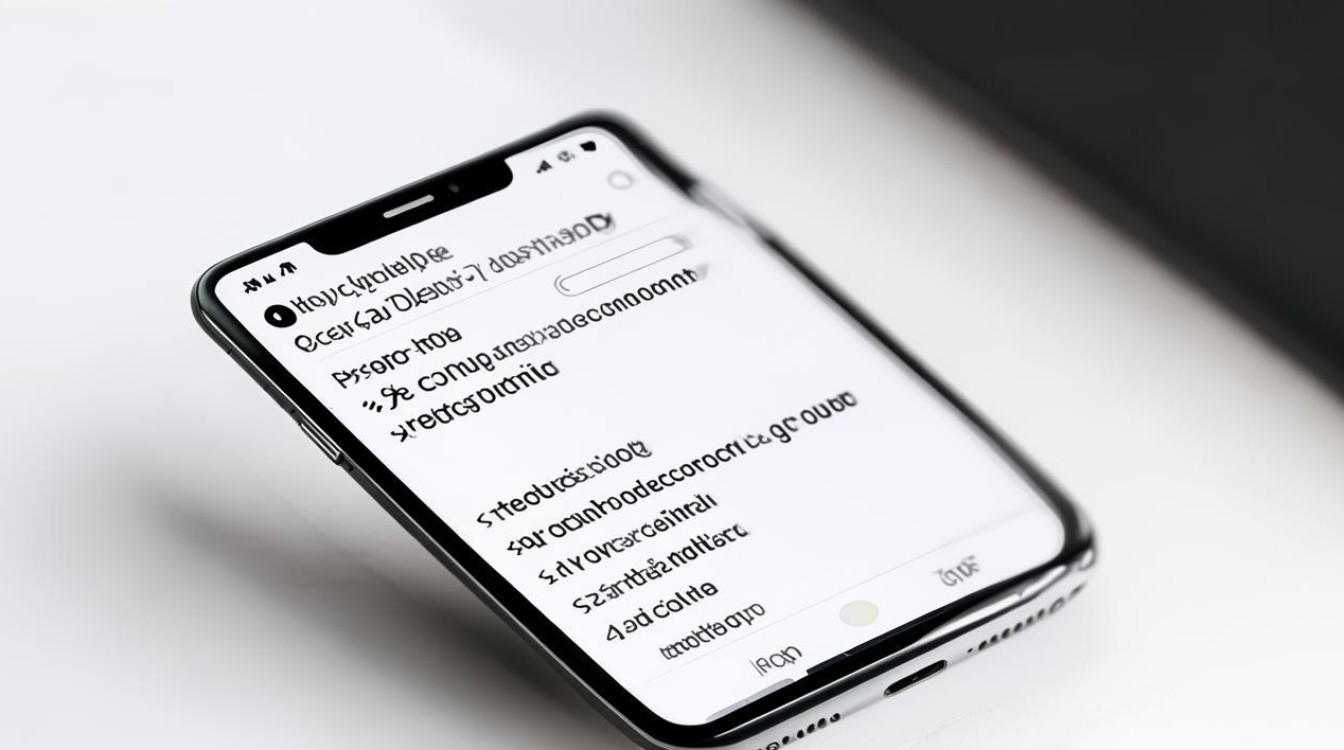
-
优点:可以同时记录屏幕操作和声音,对于制作教程、演示文稿等非常有用。
-
缺点:部分机型可能不支持该功能,且录制过程中可能会受到其他后台应用的影响,导致声音录制不完整或出现异常。
相关问答FAQs
-
Q:OPPO手机录音文件在哪里可以找到? A:一般情况下,通过快捷中心或录音机应用录制的音频文件可以在“内部存储”或“手机存储”下的“Audio”文件夹中找到;通话录音文件可在通话记录中对应通话条目下找到。
-
Q:OPPO手机录音时如何设置音质? A:打开“录音机”应用,在录音界面通常会有设置选项,可在其中选择不同的录音质量,如标准、高清等,根据你的需求选择合适的音质进行录制。
版权声明:本文由环云手机汇 - 聚焦全球新机与行业动态!发布,如需转载请注明出处。


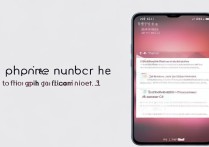
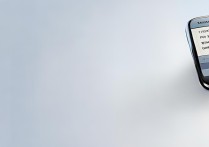


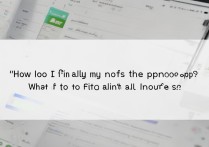





 冀ICP备2021017634号-5
冀ICP备2021017634号-5
 冀公网安备13062802000102号
冀公网安备13062802000102号